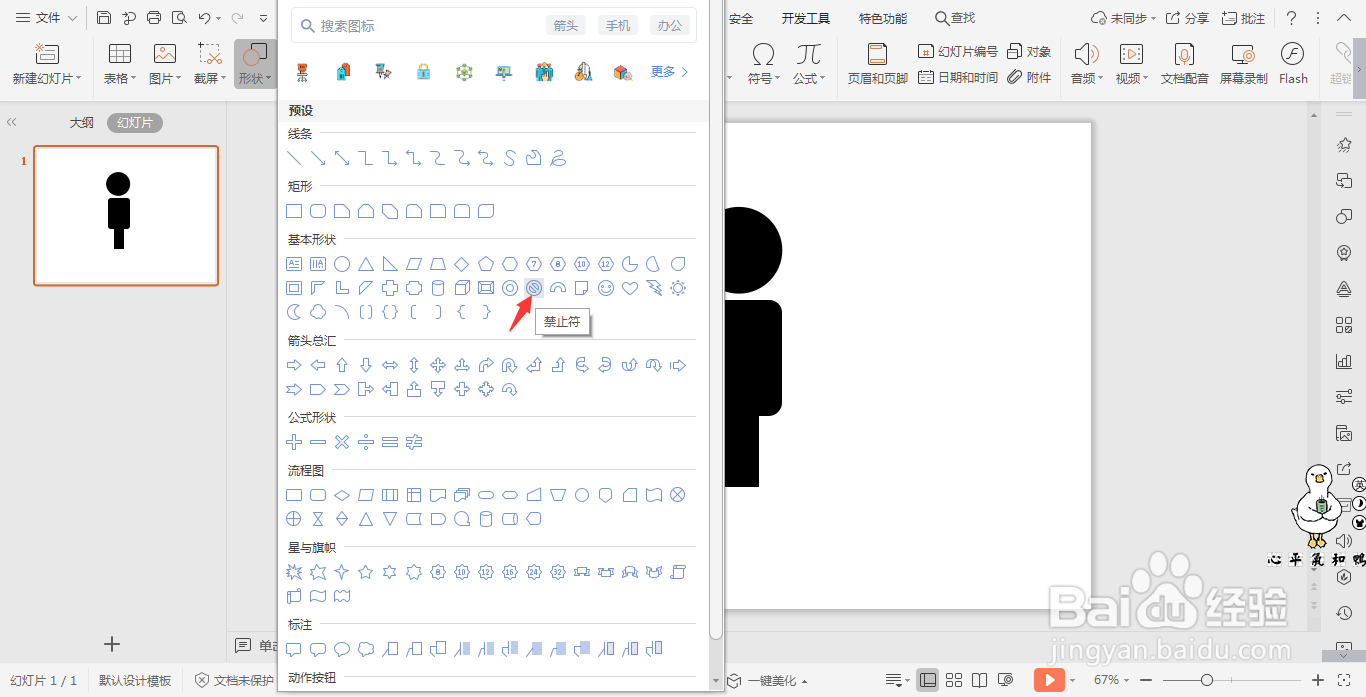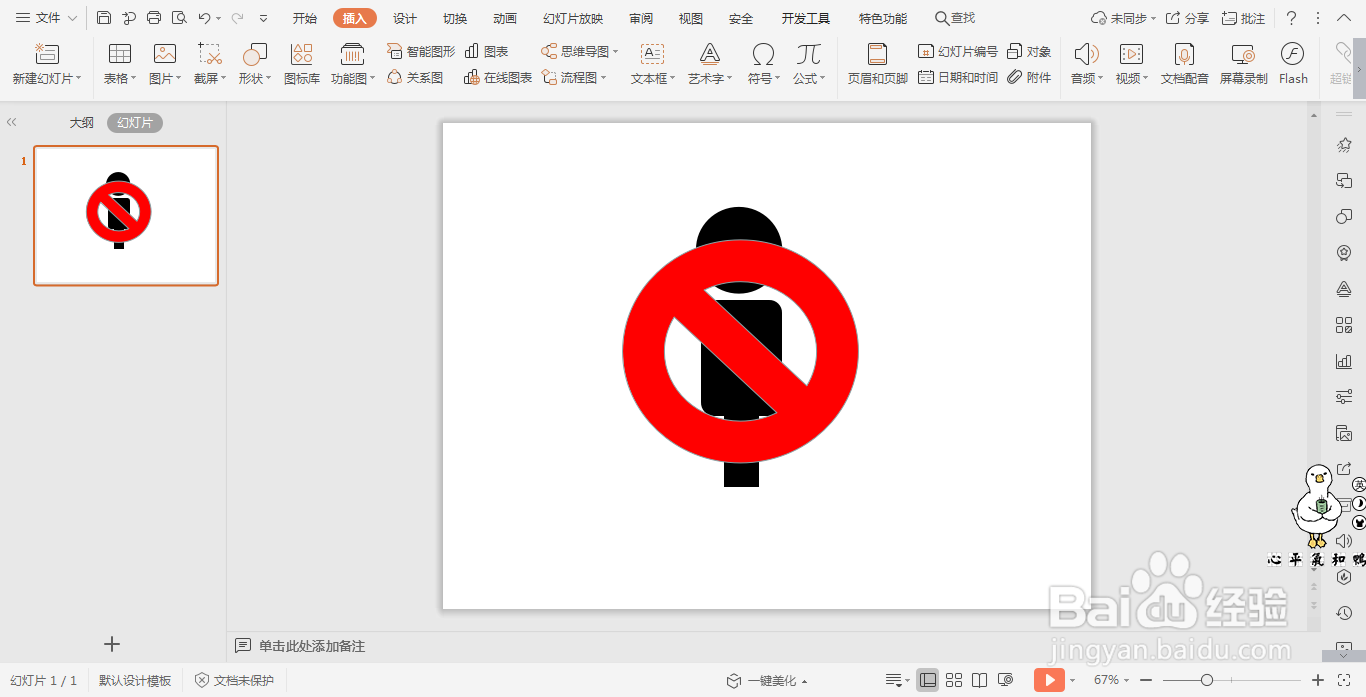1、在插入选项卡中点击形状,选择其中的椭圆。
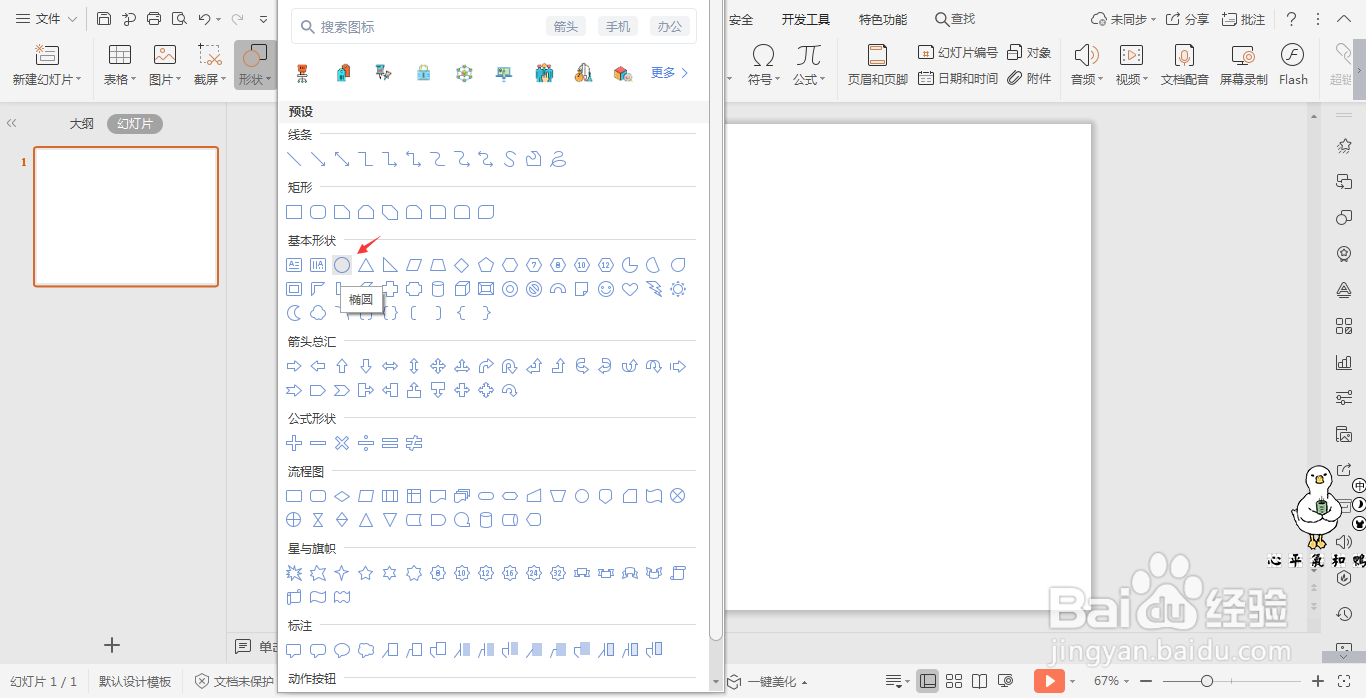
2、按住shift键,在页面上绘制出一个圆形;
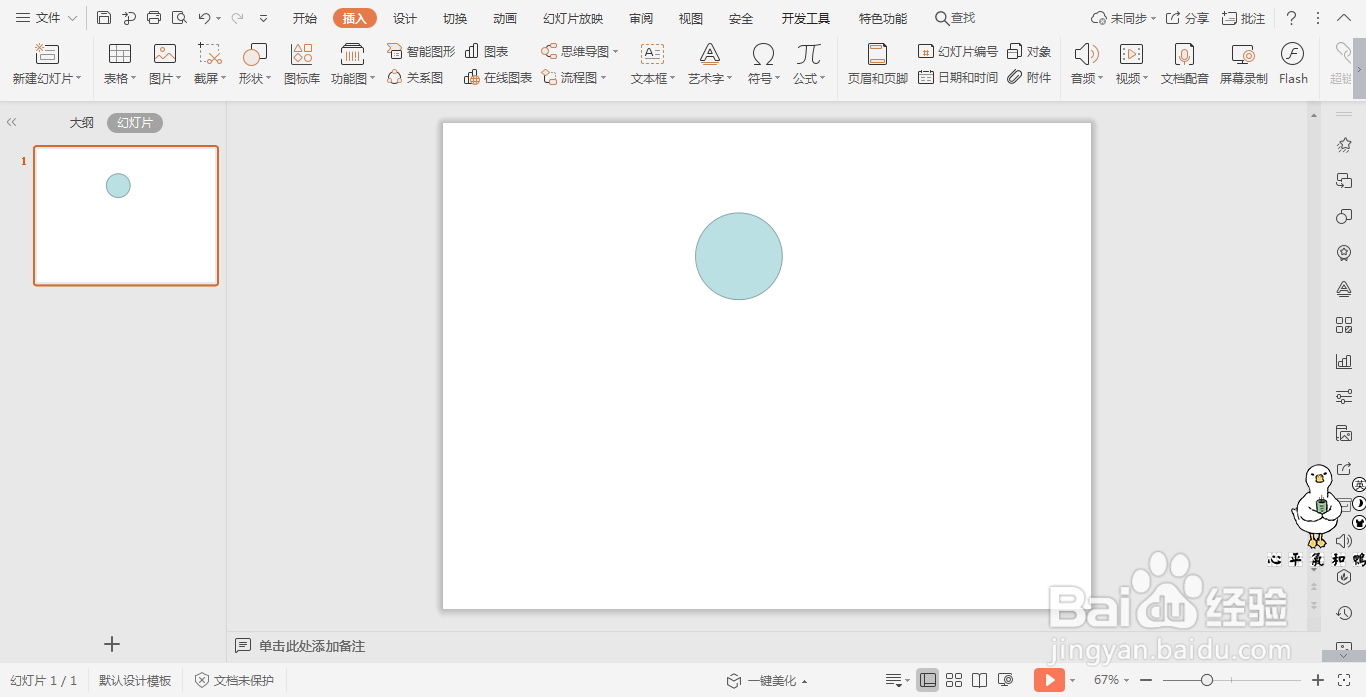
3、再插入一个圆角矩形,放置在圆形的下方,与圆形保持一定的距离。
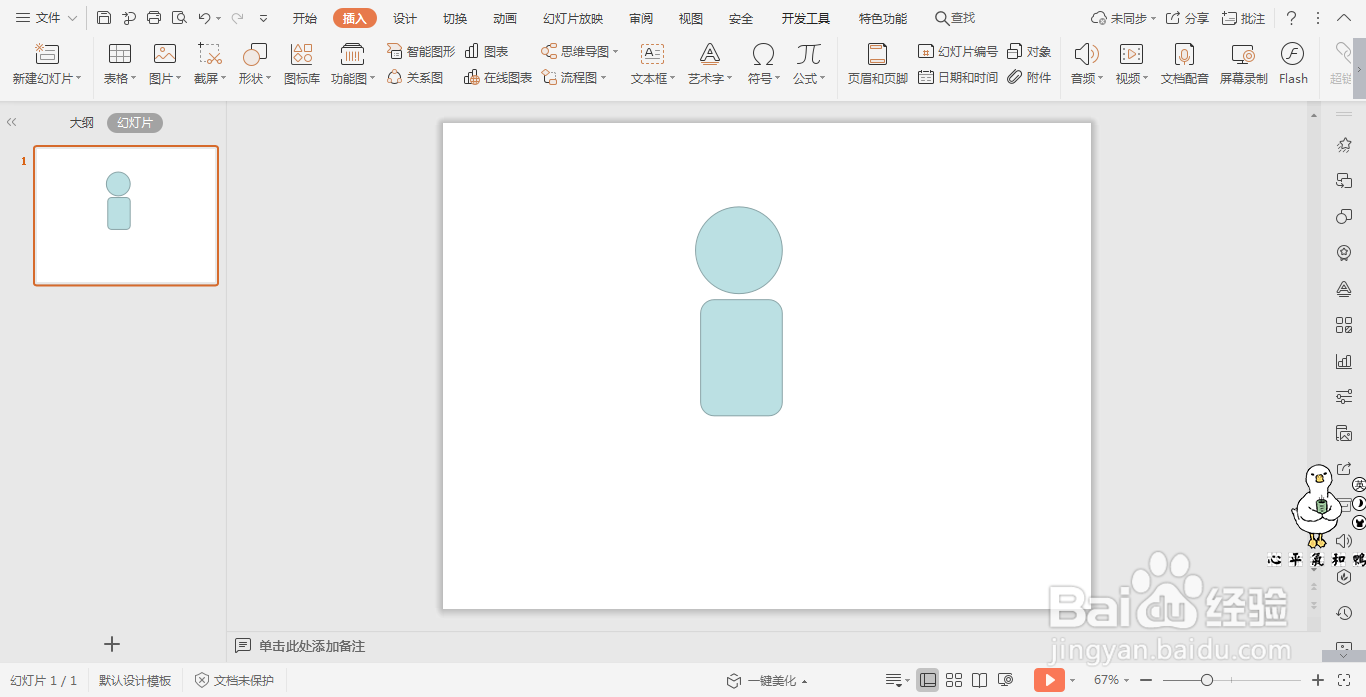
4、在圆角矩形的下方再插入一个矩形,具体的摆放位置如图所示。

5、ctrl+A选中所有的形状,在绘图工具中点击轮廓,选择其中的“无线条颜色”,点击填充,颜色设置为黑色。
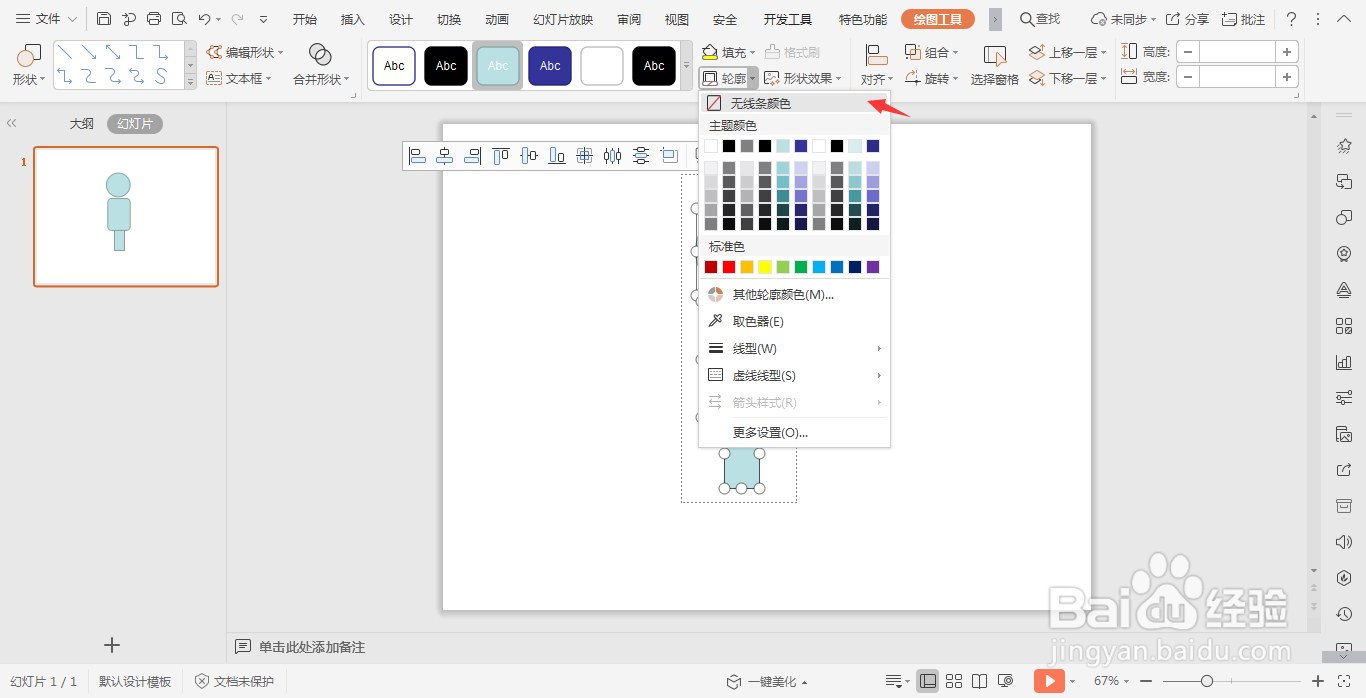
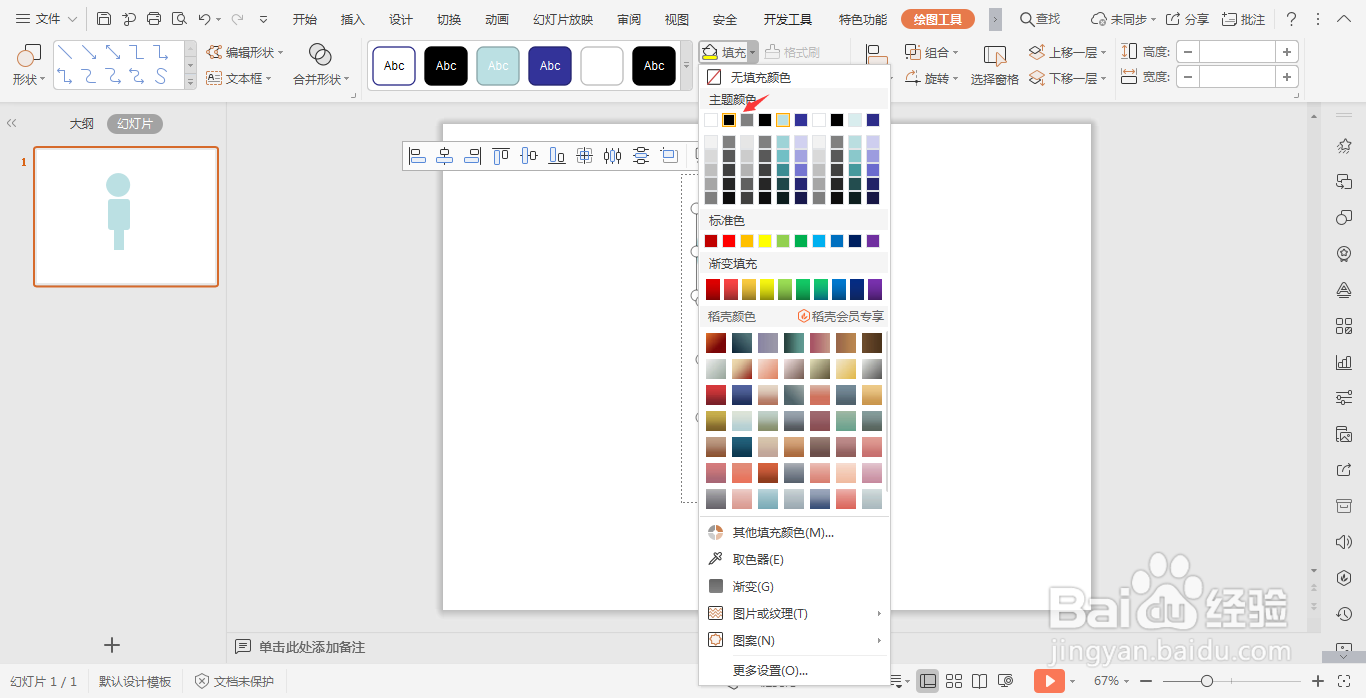
6、在插入选项卡中点击形状,选择其中的禁止符,颜色填充为红色,这样禁止通行的标识就制作好了。
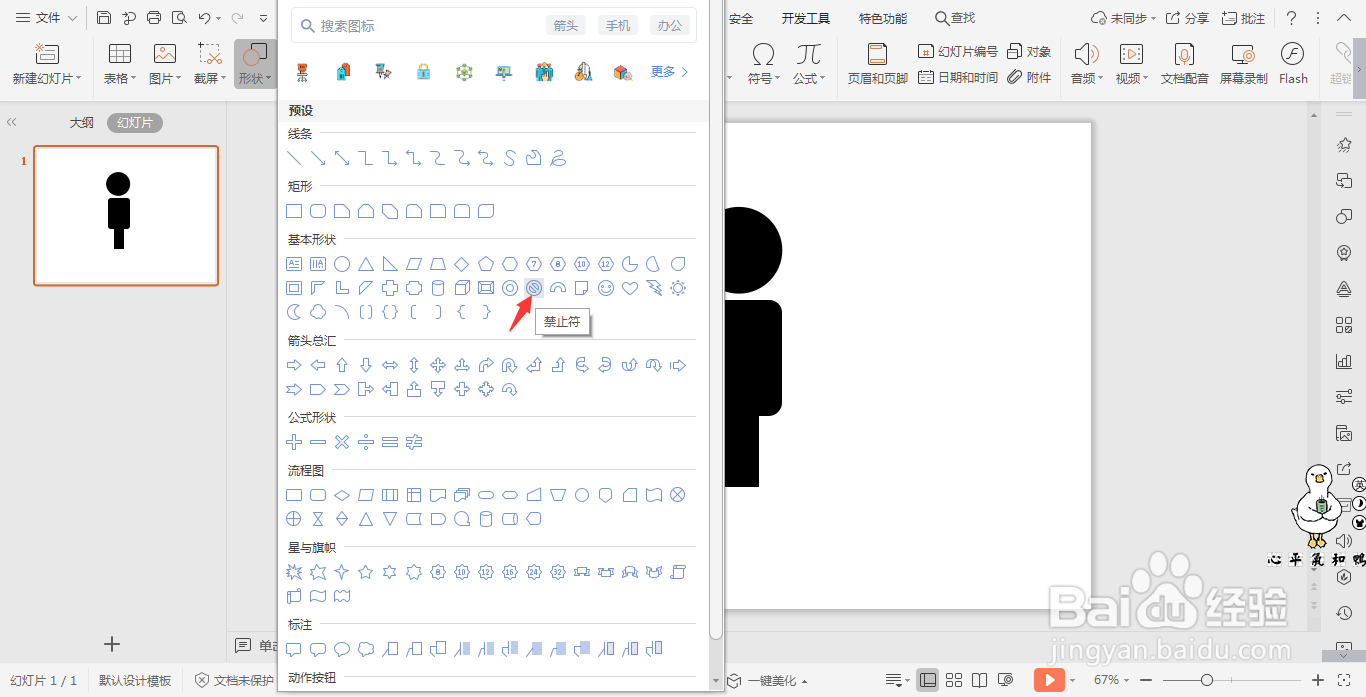
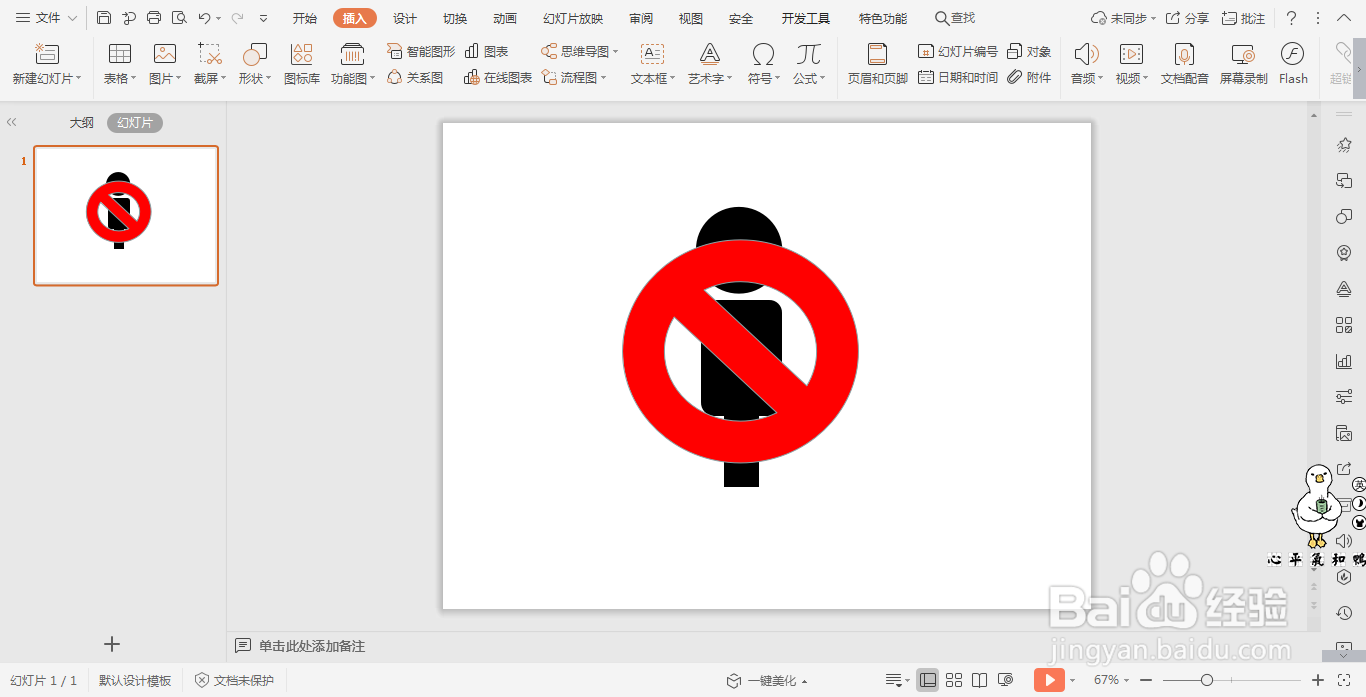
时间:2024-10-27 01:08:20
1、在插入选项卡中点击形状,选择其中的椭圆。
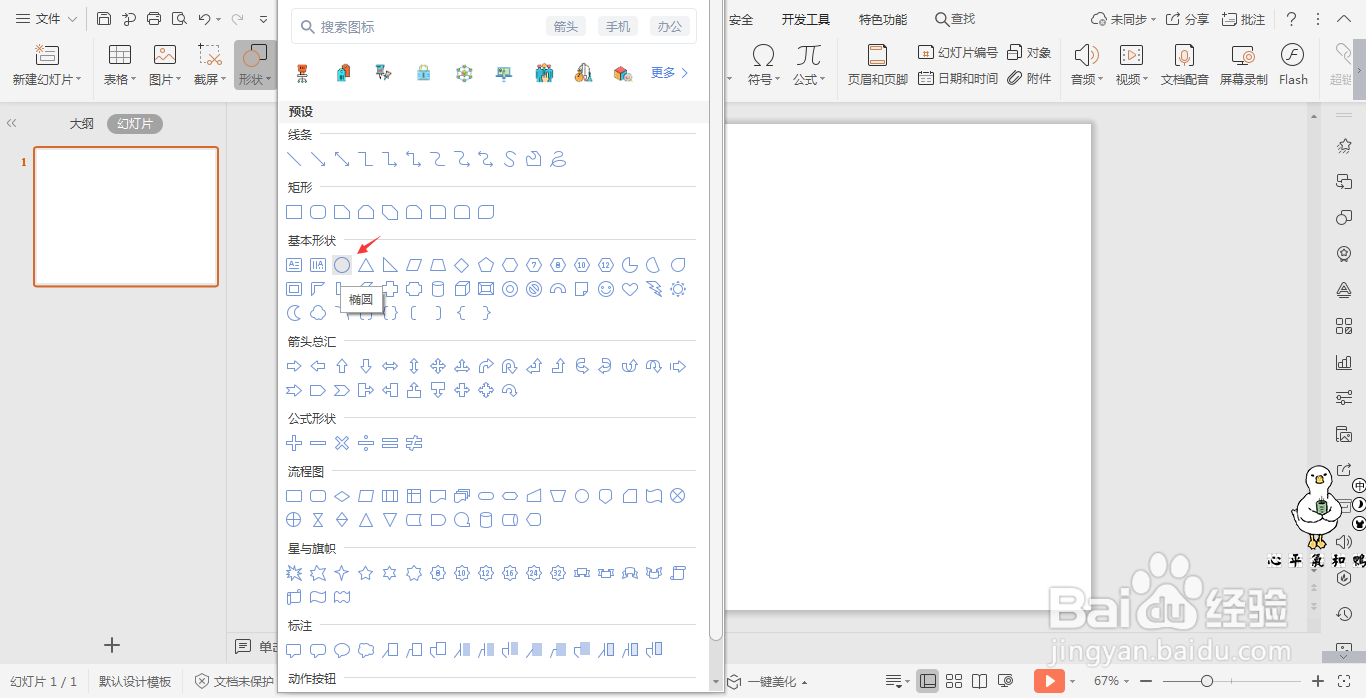
2、按住shift键,在页面上绘制出一个圆形;
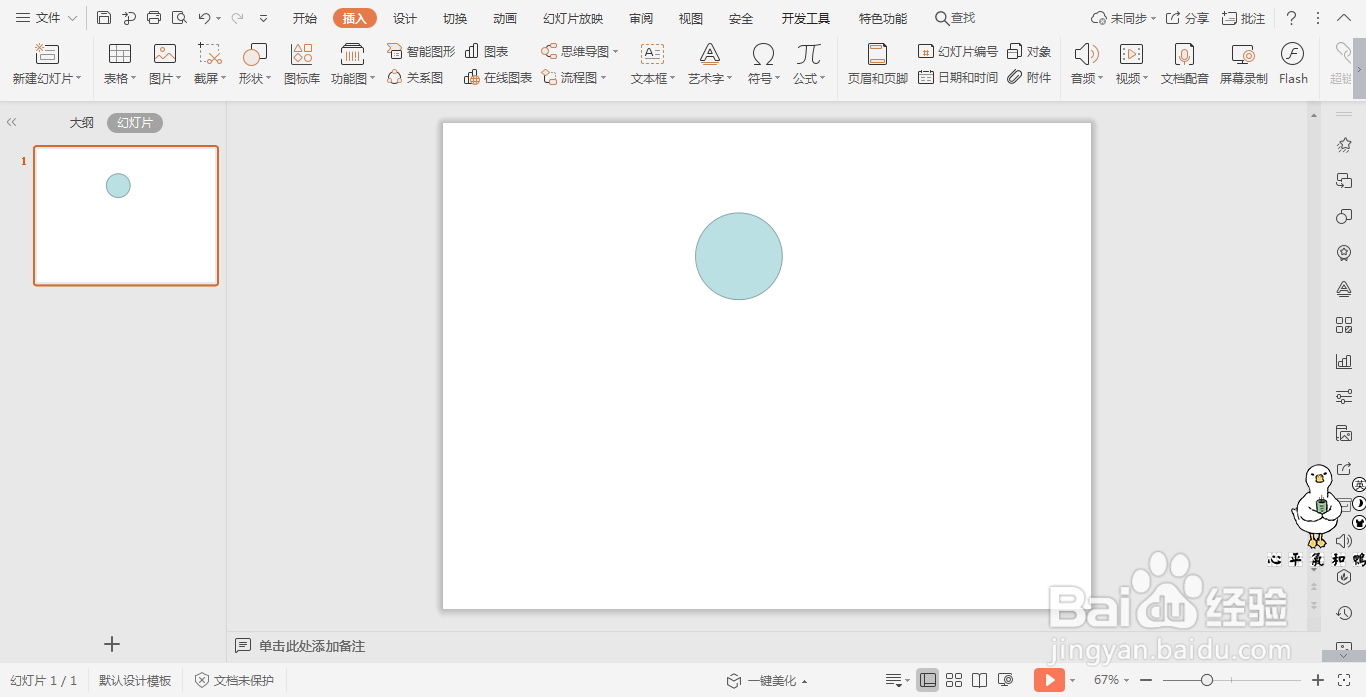
3、再插入一个圆角矩形,放置在圆形的下方,与圆形保持一定的距离。
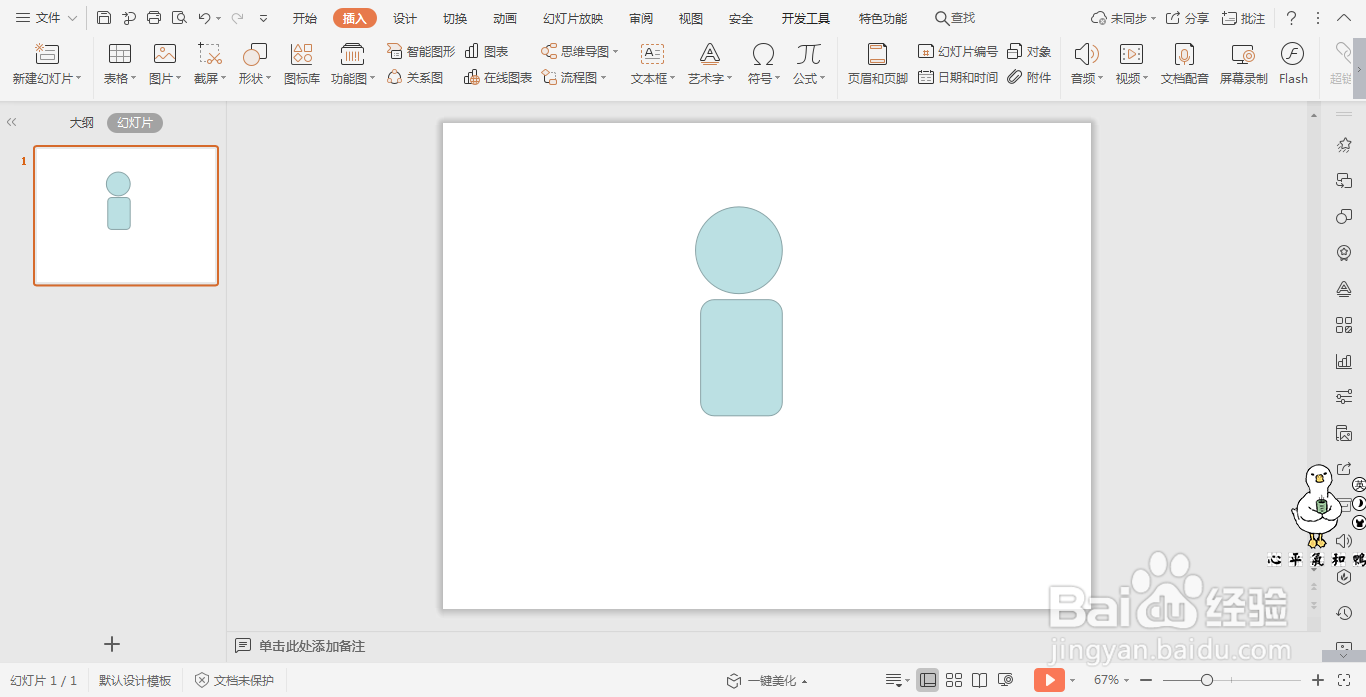
4、在圆角矩形的下方再插入一个矩形,具体的摆放位置如图所示。

5、ctrl+A选中所有的形状,在绘图工具中点击轮廓,选择其中的“无线条颜色”,点击填充,颜色设置为黑色。
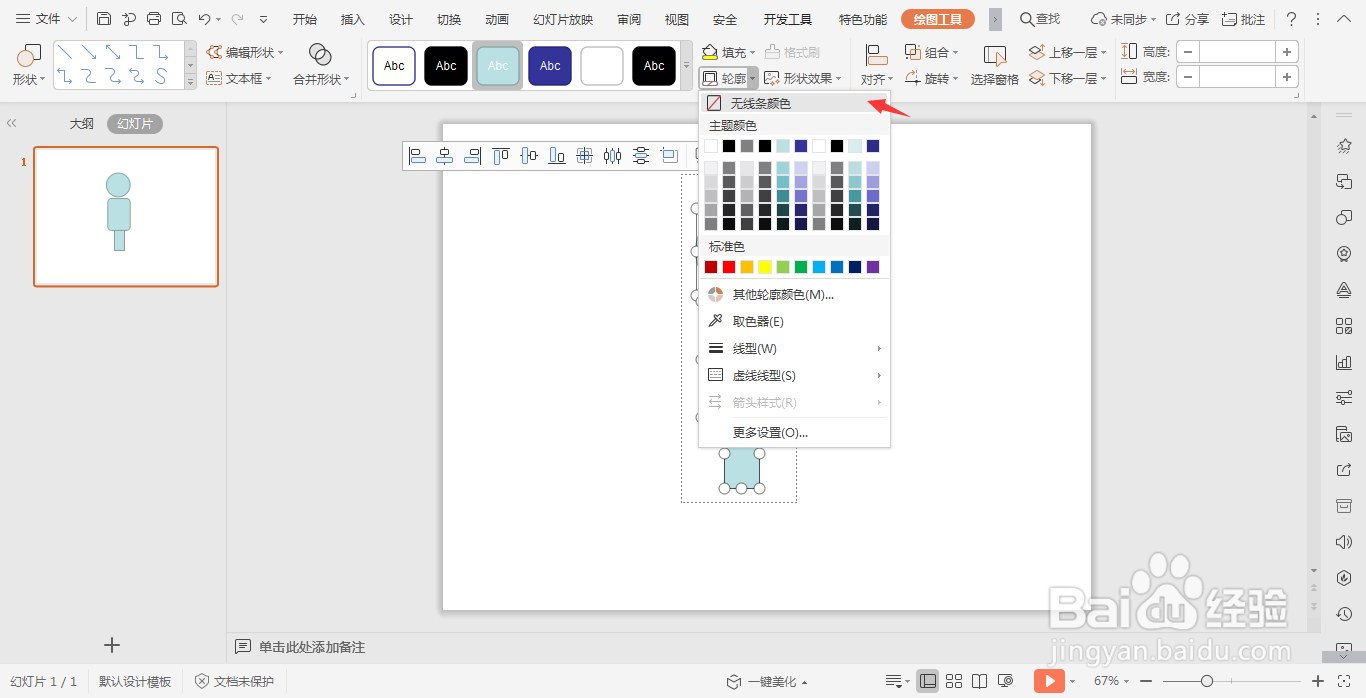
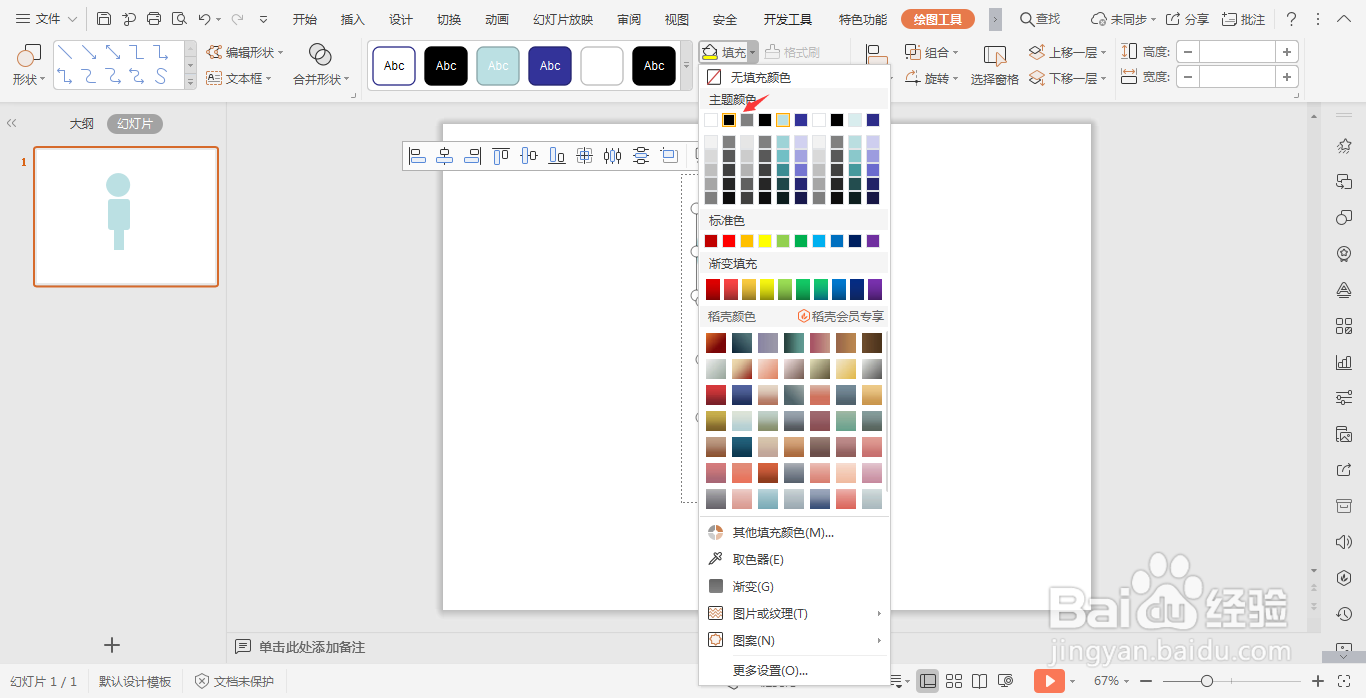
6、在插入选项卡中点击形状,选择其中的禁止符,颜色填充为红色,这样禁止通行的标识就制作好了。